Page 1

Цифровой
фотопринтер
DPP-FPHD1
Инструкция по эксплуатации
Перед эксплуатацией принтера внимательно
прочтите данное руководство и храните его
под рукой на случай, если оно понадобится.
RU
3-211-196-61(1)© 2007 Sony Corporation
Page 2

ПРЕДУПРЕЖДЕНИЕ
Для уменьшения опасности
возгорания или поражения
электрическим током не
подвергайте аппарат воздействию
дождя или влаги.
Для покупателей в
Европе
Данное изделие прошло испытания и
соответствует ограничениям,
установленным в Директиве EMC в
отношении соединительны х кабелей, длина
которых не превышает 3 метров.
Внимание
Электромагнитные поля определенных
частот могут влиять на изображение и звук
данного аппарата.
Уведомление
Если статическое электричество или
электромагнитные силы приводят к сбою в
передаче данных, перезапустите
приложение или отключите и снова
подключите коммуникационный кабель
(USB и т.д.).
Утилизaция элeктpичecкого и
элeктpонного обоpyдовaния
(диpeктивa пpимeняeтcя в
cтpaнax Eвpоcоюзa и дpyгиx
eвpопeйcкиx cтpaнax, гдe
дeйcтвyют cиcтeмы
paздeльного cбоpa отxодов)
Дaнный знaк нa ycтpойcтвe или eго
yпaковкe обознaчaeт, что дaнноe
ycтpойcтво нeльзя yтилизиpовaть вмecтe c
пpочими бытовыми отxодaми. Eго cлeдyeт
cдaть в cоотвeтcтвyющий пpиeмный пyнкт
пepepaботки элeктpичecкого и
элeктpонного обоpyдовaния.
Heпpaвильнaя yтилизaция дaнного издeлия
можeт пpивecти к потeнциaльно
нeгaтивномy влиянию нa окpyжaющyю
cpeдy и здоpовьe людeй, поэтомy для
пpeдотвpaщeния подобныx поcлeдcтвий
нeобxодимо выполнять cпeциaльныe
тpeбовaния по yтилизaции этого издeлия.
Пepepaботкa дaнныx мaтepиaлов поможeт
cоxpaнить пpиpодныe pecypcы. Для
полyчeния болee подpобной инфоpмaции о
пepepaботкe этого издeлия обpaтитecь в
мecтныe оpгaны гоpодcкого yпpaвлeния,
cлyжбy cбоpa бытовыx отxодов или в
мaгaзин, гдe было пpиобpeтeно издeлиe.
Вопомогательные принадлежности: пульт
дистанционного управления
2
Page 3

Дублирование, копирование компактдиска, телевизионных программ, печать
материалов, защищенных авторским
правом, например изображений или
публикаций, а также каких-либо других
материалов, кроме тех, что были
сделаны или записаны лично вами,
ограничено личными нуждами. Если вы
не являетесь владельцем авторских прав
или не имеете разрешения владельцев
авторских прав на дублирование тех или
иных материалов, то использование этих
материалов не в личных целях может
являться нарушением положений закона
об авторском праве и стать причиной для
предъявления вам исков в связи с
нарушением авторского права
владельца.
При работе с фотографиями на этом
принтере следует быть особенно
внимательным, чтобы не нарушить
положения закона об авторском праве.
Любое незаконное использование или
редактирование фотопортретов других
людей может также являться
нарушением их прав.
Фотографирование на определенного
рода представлениях, демонстрациях и
выставках может быть запрещено.
Рекомендации по созданию
резервных копий
Во избежание во зможной потери данных
в результате случайных действий или
неисправной работы принтера
рекомендуется создавать резервные
копии данных.
Торговые марки
• Cyber-shot является товарным знаком
корпорации Sony.
• Все другие упоминающиеся здесь
названия компаний и продуктов могут
быть товарными знаками или
охраняемыми товарными знаками
соответствующих компаний. Символы ™
и ® упоминаются в данном руководстве
не в каждом случае.
• Это программное обеспечение частично
основывается на разработках
независимой группы Independent JPEG
Group.
Информация
НИ ПРИ КАКИХ
ОБСТОЯТЕЛЬСТВАХ ПРОДАВЕЦ
НЕ НЕСЕТ ОТВЕТСТВЕННОСТИ ЗА
КАКИЕ БЫ ТО НИ БЫЛО ПРЯМЫЕ,
ПОБОЧНЫЕ ИЛИ КОСВЕННЫЕ
УБЫТКИ ЛЮБОГО РОДА ИЛИ ЗА
УБЫТКИ ИЛИ РАСХОДЫ,
ВОЗНИКШИЕ ПО ПРИЧИНЕ
КАКОГО-ЛИБО НЕИСПРАВНОГО
ИЗДЕЛИЯ ИЛИ ВСЛЕДСТВИЕ
ИСПОЛЬЗОВАНИЯ ЛЮБОГО
ИЗДЕЛИЯ.
3
Page 4

Проверка содержимого комплекта поставки
Убедитесь, что к принтеру
прилагаются следующие
принадлежности.
Адаптер переменного тока
(AC-S2422) (1)
Сетевой шнур переменного
тока * (1)
* Показан сетевой шнур переменного тока,
предназначенный только для напряжения
120 В. Форма вилки и технические
характеристики сетевого шнура
переменного тока могут отличаться в
зависимости от региона, в котором
приобретен принтер.
Чистящий картридж (1) /
Чистящий лист (1)
Подставка для вертикального
положения (2)
Соединительный кабель A/V
(1)
Кабель компонентного видео
(1)
Защитное приспособление
для бумаги (1)
• Пробный набор для цветной печати
(размера открытки)
• Инструкция по эксплуатации
(данное руководство, 1)
Пульт дистанционного
управления (1)
4
Page 5

Содержание
Проверка содержимого комплекта поставки .......................................4
Возможности принтера...........................................................................6
Обозначение деталей.............................................................................8
Подготовка.............................................................................................12
Подготовка набора для печати .....................................................................12
Загрузка красящей ленты .............................................................................13
Загрузка бумаги для печати ..........................................................................14
Подсоединение ...............................................................................................17
Просмотр изображений на экране телевизора..................................19
Печать изображений .............................................................................20
Зарядка батарейного блока .................................................................22
Устранение неисправностей................................................................23
При возникновении неисправности............................................................. 23
Замятие бумаги.............................................................................................. 27
Чистка внутренней части принтера ............................................................. 27
Меры предосторожности ......................................................................29
Технические характеристики ...............................................................31
Диапазон отображения изображений ......................................................... 33
5
Page 6

Возможности принтера
Во время просмотра изображений
на телевизоре высокой четкости
можно распечатать нужное
изображение с помощью цифрового
фотопринтера DPP-FPHD1.
Съемка
Поместите
Настрой-
ка
фотоаппарат на
адаптер для
фотоаппарата.
Для съемки изображений
используется фотоаппарат DSC-T20.
Дополнительную информацию по
использованию фотоаппарата DSCT20 см. в Инструкции по
эксплуатации, прилагаемой к
фотоаппарату, а также в руководстве
Руководство по Cyber-shot (PDF).
6
Page 7
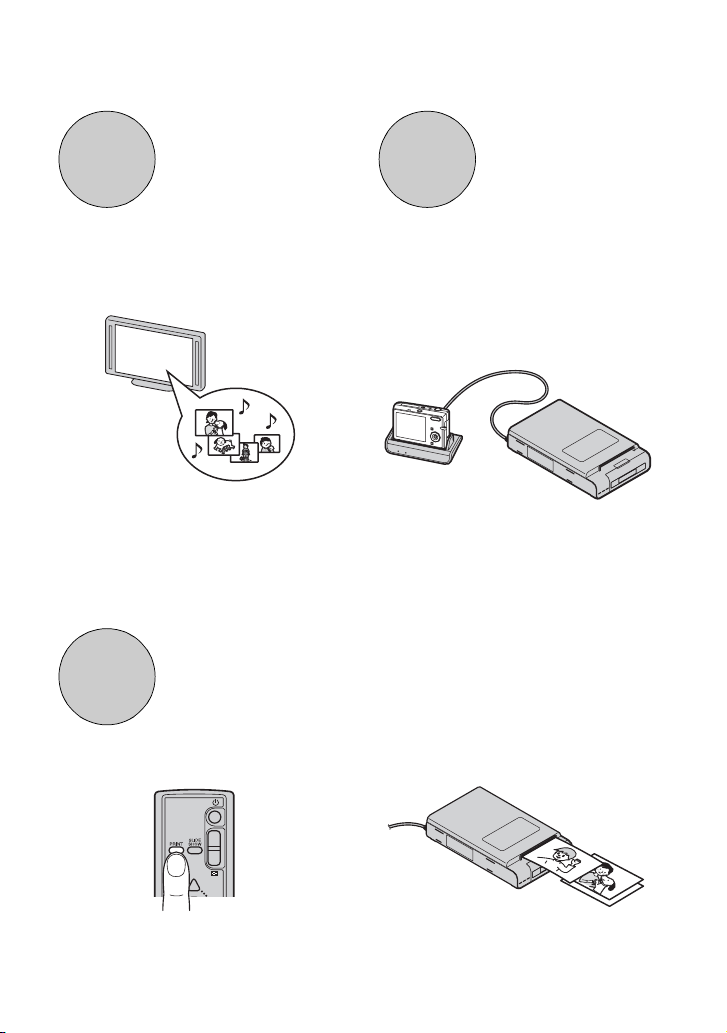
Воспроиз-
ведение
Зарядка
Можно просматривать изображения,
подключив фотоаппарат к
телевизору высокой четкости с
помощью кабеля компонентного
видео (прилагается). t стр. 19
Можно воспроизвести серию
записанных изображений с
желательными эффектами и музыкой
(Показ слайдов). t стр. 19
При выключении питания фотоаппарата
его внутренний батарейный блок можно
подзаряжать с помощью адаптера для
фотоаппарата.
С помощью адаптера для фотоаппарата
можно зарядить батарею быстрее, чем с
помощью зарядного устройства,
прилагаемого к фотоаппарату.
t
стр. 22
f
Печать
Печать нужного изображения можно легко выполнить нажатием кнопки PRINT
на пульте дистанционного управления. t стр. 20
• Сразу можно распечатать до 20 листов.
•
Функция Super Coat 2 обеспечивает высокую надежность и защиту от влаги и
отпечатков пальцев, на длительное время сохраняя распечатки в хорошем состоянии.
7
Page 8

Обозначение деталей
Подробные сведения см. на
страницах, указанных в скобках.
Принтер
F
ABCDE
A Прорези для подставки (стр. 18)
B Индикатор 1 (вкл/ожидание)
• Горит красным: принтер находится в
режиме ожидания.
• Горит желто-зеленым: питание
принтера включено.
• Мигает желто-зеленым: выполняется
печать. Также мигает при
возникновении ошибки.
C Индикатор ACCESS (стр. 21)
• Горит: подключение фотоаппарата
• Мигает: изображение,
D Индикатор ERROR (стр. 13, 27)
• Горит: не вставлен лоток для
• Медленно мигает: заканчивается
• Быстро мигает: произошло замятие
E Лоток для бумаги (стр. 14)
F Слот для вывода бумаги
• Не следует оставлять более 20 листов
выведенной бумаги.
к принтеру.
предназначенное для печати,
повреждено.
бумаги. В лотке отсутствует
бумага для печати. В
принтере осталась бумага.
красящая лента. Не
вставлена
красящая лента.
бумаги.
8
Page 9

GH I J
KL
Лоток для бумаги
M
G Вентиляционные отверстия
H Гнездо DC IN 24V (стр. 17)
Вставьте прилагаемый адаптер
сетевого питания, а затем
подключите его к стенной розетке
с помощью прилагаемого сетевого
шнура переменного тока.
I Гнездо A/V OUT (стр. 17)
J Гнездо COMPONENT OUT
(стр. 17)
K Слот для красящей ленты (стр. 13)
L Рычажок извлечения красящей
ленты (стр. 13)
M Крышка отсека красящей ленты
(стр. 13)
A Крышка лотка для бумаги (стр. 14)
A
Адаптер для фотоаппарата
A
B
C
E
D
A Переключатель выбора модели
При использовании данного
принтера переключатель выбора
модели должен находиться в
положении B.
B Индикатор CHARGE (стр. 22)
C Индикатор HD OUTPUT
• Горит, когда на фотоаппарате
установлен режим “HD(1080i)”
D
Датчик дистанционного управления
.
E Многофункциональный разъем
9
Page 10

Пульт дистанционного
управления
A
B
C
A Кнопка SLIDE SHOW (стр. 19)
B Кнопка PRINT (стр. 20)
C Кнопка MENU*
• Функции работают аналогично
кнопкам MENU на фотоаппарате.
• Однако функцию “Ретуширование” в
меню просмотра невозможно
использовать.
D Кнопка 1 (вкл/ожидание) (стр. 19)
• Для включения принтера нажмите
кнопку 1, чтобы индикатор 1
загорелся желто-зеленым.
• Для выключения принтера снова
нажмите кнопку 1, чтобы индикатор
1 загорелся красным.
E Кнопка (Индекс)
• Нажмите кнопку со стороны для
переключения в индексный экран.
• Нажмите кнопку со стороны еще
раз для переключения в индексный
экран с уменьшенными копиями
фотографий.
• Нажмите на другую сторону для
возврата в предыдущий индексный
экран.
F Кнопки управления (v/V/b/B/)*
10
D
E
F
• Нажимайте кнопки v/V/b/B для
выбора изображений или элементов
MENU.
• Нажмите кнопку для
подтверждения выбора.
* Для получения дополнительной
информации см. Инструкцию по
эксплуатации, прилагаемую к
фотоаппарату, а также Руководство по
Cyber-shot
PПримечания
• Перед использованием пульта
дистанционного управления удалите
изоляционную вкладку.
.
Изоляционная
вкладка
• Для управления фотоаппаратом
направьте пульт дистанционного
управления на датчик дистанционного
управления на фотоаппарате.
Замена батареи в пульте
дистанционного управления
1 Нажав на выступ, подцепите ногтем
и извлеките пенал батареи.
2 Вставьте новую батарею стороной
со знаком плюс (+) вверх.
3 Вставьте пенал батареи обратно в
пульт дистанционного управления до
щелчка.
Выступ
Внимание
При неправильной установке батареи во
время замены существует опасность
взрыва.
Использованные батарейки следует
утилизировать в соответствии с
надлежащими инструкциями.
Page 11

ВНИМАНИЕ
При небрежном обращении батарея может
взорваться.
Запрещается перезаряжать, разбирать и
бросать ее в огонь.
• В пульте дистанционного управления
установлена литиевая батарейка типа
“таблетка” (CR2025). Не используйте
другие батарейки, кроме CR2025.
11
Page 12

Подготовка
Подготовка набора для печати
Для выполнения печати изображений
потребуется набор для печати,
предназначенный для принтера. В
пробный набор для цветной печати
входит набор бумаги для печати
размера открытки в количестве 5
листов и красящая лента для 5
распечаток.
Размер бумаги для печати
Размер бумаги для печати размера
открытки следующий:
• Размер открытки (10 × 15 см) (10 1,6
× 152,4 мм)
(максимальный размер для печати
без рамки)
Дополнительные наборы для
печати
В принтере можно использовать
следующие дополнительные наборы
для печати:
Набор бумаги для печати размера
открытки
SVM-F40P
• 40 листов бумаги для печати
размером 10 × 15 см (2 набора по 20
листов)
• Красящая лента для 40 распечаток
SVM-F120P
• 120 листов бумаги для печати
размером 10 × 15 см (6 наборов по 20
листов)
• 3 красящие ленты, каждая для 40
распечаток.
PПримечания по использованию
наборов для печати
• Используйте только те наборы для
печати, которые предназначены для
данного принтера. При использовании
наборов для печати других типов печать
может оказаться невозможной или
возможны ошибки печати.
• Чистая сторона бумаги является печатной
поверхностью. Если на печатной
поверхности имеется пыль или отпечатки
пальцев, качество печати может быть
снижено. Старайтесь не касаться
печатной поверхности.
• Перед печатью не сгибайте и не
отрывайте бумагу по линии перфорации.
• Не печатайте повторно на одном и том же
листе бумаги для печати и не пытайтесь
перемотать красящую ленту. Это может
привести к повреждениям принтера.
PПримечания по хранению набора для
печати (для получения качественных
распечаток)
• Если наполовину использованный набор
красящей ленты и бумаги для печати
требуется хранить продолжительный
период времени, используйте для этого
пакет, в котором набор был приобретен,
или что-то подобное.
• Старайтесь не хранить набор для печати в
местах, подверженных воздействию
высокой температуры, влажности,
прямых солнечных лучей, а также
чрезмерно запыленных местах.
• Набор для печати можно использовать в
течение двух лет с момента его
производства.
PПримечание по хранению распечаток
• Не кладите на распечатки целлофановую
пленку и ластик. Кроме того, не кладите
распечатки под пластиковые настольные
коврики.
PПримечание
Определенные модели могут быть
недоступны в некоторых странах или
регионах.
12
Page 13

Загрузка красящей ленты
1 Нажмите и откройте крышку
отсека для красящей ленты.
2 Вставьте красящую ленту в
направлении, указанном
стрелкой, до щелчка.
Извлечение красящей ленты
Когда ресурс красящей ленты
подходит к концу, индикатор ERROR
начинает медленно мигать. Откройте
крышку отсека для красящей ленты,
нажмите рычажок выталкивания и
извлеките использованную красящую
ленту.
Рычажок выталкивания
PПримечания
• Используйте красящую ленту, которая
была в одной коробке с бумагой для
печати.
• Не касайтесь красящей ленты и не
кладите ее на пыльную поверхность.
Если на красящей ленте имеются
отпечатки пальцев или пыль, то печать
высокого качества не гарантируется.
3 Закройте крышку отсека для
красящей ленты.
Красящая
лента
13
Page 14

• Никогда не прикасайтесь руками к
внутренней части отсека красящей
ленты. Термопечатающая головка сильно
нагревается, особенно если печать
выполнялась несколько раз подряд.
• Не перематывайте красящую ленту и не
используйте перемотанную красящую
ленту для печати. В противном случае
надлежащее качество печати не
получится. Более того, может возникнуть
неисправность.
• Если красящая лента не вставлена на
место до щелчка, извлеките ее и вставьте
снова. Если красящая лента натянута
слабо и ее трудно вставить, натяните ее в
направлении, указанном стрелкой.
• Не извлекайте красящую ленту во время
печати.
Загрузка бумаги для печати
1 Откройте лоток для бумаги.
2 Поднимите крышку лотка для
бумаги.
14
Page 15

3 Поместите бумагу для печати в
лоток.
В лоток можно поместить до 20 листов
бумаги для печати.
Тщательно перелистайте бумагу для
печати. Загрузите бумагу для печати в
лоток, расположив защитный лист
сверху.
Если защитный лист отсутствует,
выполните следующие действия.
Тщательно перелистайте бумагу для
печати. Вставьте бумагу для печати
печатной поверхностью вверх (чистая
сторона бумаги).
Печатная
поверхность
Направление
подачи
бумаги
• Загружайте бумагу для печати в
направлении подачи бумаги так,
чтобы обратная сторона бумаги с
логотипом SONY была обращена
вниз.
PПримечание
Не касайтесь печатной поверхности.
Если на печатной поверхности имеются
отпечатки пальцев, это может сказаться на
качестве печати.
4 Удалите защитный лист.
5 Закройте крышку лотка для
бумаги.
Обратная сторона
бумаги
15
Page 16

6 Вставьте лоток для бумаги в
принтер.
Вставьте лоток для бумаги по прямой
до конца.
PПримечания
• Не извлекайте лоток для бумаги во время
печати.
• Во избежание замятия бумаги или
неисправности принтера перед печатью
выполните данные указания.
– Не пишите и не печатайте на машинке
на бумаге для печати. Если после
печати на бумаге требуется что-либо
написать, используйте для этого ручку с
масляными чернилами. Бумагу для
печати нельзя использовать для печати
на струйном принтере и т.д.
– Не наклеивайте на бумагу для печати
наклейки или марки.
– Не сгибайте бумагу для печати.
– Общее число листов бумаги для печати
не должно превышать 20.
– Не печатайте повторно на одном и том
же листе бумаги для печати. При
повторной печати одного кадра на
одном и том же листе более яркое и
насыщенное изображение не
получится.
– Используйте бумагу для печати,
предназначенную именно для данного
принтера.
– Не используйте бумагу для печати,
которая вышла нераспечатанной.
PПримечание по хранению бумаги для
печати
• Не храните долго листы бумаги печатной
стороной друг к другу или в
соприкосновении с пр едметами из резины
или пластика (в том числе предметами из
винилхлорида и пластификатора). В
противном случае цвет изображений и их
качество могут ухудшиться.
16
Page 17

Подсоединение
1 Вставьте штекер адаптера
переменного тока
(прилагается) в гнездо DC IN
24 V постоянного тока
принтера.
2 Вставьте штекер,
расположенный на одном
конце сетевого шнура
переменного тока, в
прилагаемый адаптер
переменного тока, а вилку на
его другом конце вставьте в
расположенную рядом стенную
розетку электросети.
Индикатор 1 (вкл/ожидание) загорится
красным.
Штекер
постоянного
тока
Адаптер
переменного тока
К сетевой
розетке
Сетевой шнур
переменного тока
3 Подключите принтер к
телевизору.
Подключите принтер к
телевизору высокой четкости с
помощью кабеля
компонентного видео и
соединительного кабеля аудио/
видео.
Кабель
компонентного видео
• Когда подсоединен и кабель
компонентного видео, и
соединительный кабель аудио/видео,
изображения будут выводиться через
гнездо COMPONENT OUT, а не
гнездо A/V OUT.
• Предварительно установите для
параметра “COMPONENT”
фотоаппарата значение “HD(1080i)”
Красный
Белый
Соединительный
кабель
аудио/видео
(A/V)
Компонент
Звук
(монофонический)
.
PПримечание
Сетевая розетка должна находиться рядом
с оборудованием и быть легкодоступной.
17
Page 18

Подключите принтер к
телевизору высокой четкости с
помощью соединительного
кабеля аудио/видео.
К гнезду A/V OUT
Использование защитного
приспособления для бумаги
(прилагается)
При печати бумага выводится со
стороны задней панели несколько
раз. Для защиты бумаги, выводимой
из принтера, используется защитное
приспособление для бумаги.
Защитное приспособление также
предотвращает перекрытие
вентиляционных отверстий.
Красный
Белый
Желтый
Соединительный
кабель аудио/видео
(A/V)
Дополнительную информацию о
воспроизведении через телевизор см. на
стр. 19.
Звук
(монофонический)
Установка принтера в
вертикальном положении
Для установки принтера в
вертикальном положении к нему
можно присоединить подставки.
Совместите метки v
прорези для подставки
и на самой подставке.
PМеры предосторожности
• Принтер не отсоединяется от источника
переменного тока, пока он подсоединен к
сетевой розетке, даже если сам принтер
выключен.
• Подсоедините адаптер переменного тока
к ближайшей доступной сетевой розетке.
Если во время использования адаптера
возникли какие-либо неполадки,
немедленно отключите питание,
отсоединив вилку от сетевой розетки.
• По завершении использования адаптера
переменного тока отсоедините адаптер
от гнезда DC IN 24V принтера.
• Во избежание замыкания штекера
постоянного тока адаптера переменного
тока не допускайте его контакта с
металлическими предметами, так как это
может привести к неисправности.
• Не помещайте адаптер переменного тока
в узкое пространство, например между
принтером и стеной.
18
Page 19

Просмотр изображений на экране телевизора
PПримечание
Для параметра “Подсоед USB”
фотоаппарата необходимо выбрать
значение “PictBridge” или “Авто”
Для получения дополнительной
информации см. Инструкцию по
эксплуатации, прилагаемую к
фотоаппарату, а также Руководство по
Cyber-shot
Можно воспроизводить изображения,
выполнив подключение к телевизору
с помощью соединительного кабеля
аудио/видео (прилагается) или кабеля
компонентного видео (прилагается)
вместе с соединительным кабелем
аудио/видео.
.
.
1 Поместите фотоаппарат на
адаптер для фотоаппарата.
3 Нажмите 1 на пульте
дистанционного управления,
чтобы включить питание
фотоаппарата.
На экране телевизора появится меню
печати.
4 Выберите “Выход”
пульте дистанционного
управления, и нажмите в
центре.
Появится экран воспроизведения.
5 Выберите нужное изображение
с помощью кнопок b/B.
• Невозможно воспроизводить фильмы.
• При подключении кабеля
компонентного видео сначала
необходимо установить для параметра
“COMPONENT” фотоаппарата
значение “HD(1080i)”
, нажав V на
.
• Этот принтер предназначен только
для модели DSC-T20.
2 Включите телевизор и
установите переключатель TV/
Video в положение “Video”
• Подробные сведения см. в
инструкциях по эксплуатации,
прилагаемых к телевизору.
Просмотр изображений в
режиме показа слайдов
Можно воспроизводить серии
снимков, записанных на
фотоаппарате, одним нажатием
кнопки SLIDE SHOW на пульте
дистанционного управления.
• Можно изменить параметры
демонстрации слайдов на настройки,
заданные на фотоаппарате.
.
19
Page 20

Печать изображений
• Изображения можно распечатать с
помощью кнопок на пульте
дистанционного управления или на
фотоаппарате.
1 Поместите фотоаппарат на
адаптер для фотоаппарата и
включите фотоаппарат.
На экране телевизора появится меню
печати.
Можно выбрать следующие режимы
печати:
• Печать изображения, отображаемого
в данный момент на экране t
перейдите к пункту 2
• Печать нескольких выбранных
изображений t перейдите к пункту 3
2 Выберите “данный снимок” с
помощью кнопки PRINT или
кнопок на пульте
дистанционного управления и
нажмите в центре.
Перейдите к пункту 5.
3 Выберите “Составные снимки”
с помощью кнопок на пульте
дистанционного управления и
нажмите в центре при
выборе изображений.
4 Выберите требуемые
изображения с помощью
кнопок управления.
1 Выберите изображения с
помощью b/B и нажмите в
центре.
2 Нажмите кнопку MENU.
3 Выберите “ДА” и нажмите в
центре.
5 Выберите режим печати.
Можно выбрать следующие режимы
печати:
• индексная печать
• печать с рамкой или без рамки*
• печать с датой
* При выборе печати с рамкой для
изображений размером 16:9
изображения можно печатать
целиком без обрезания полей.
(стр. 33)
6 Выберите “ДА” с помощью
кнопок управления и нажмите
в центре.
Изображение будет распечатано.
По завершении печати экран
“Печать...” исчезнет.
• Для получения дополнительной
информации см. Руководство по Cyber-
.
shot
• При печати изображений их можно
воспроизводить и просматривать на
экране телевизора. (t стр. 19)
20
Page 21

PПримечания о печати
• Во время печати не перемещайте и не
выключайте принтер. Это может
привести к застреванию красящей ленты
или бумаги. Если было выключено
питание, оставьте лоток для бумаги в
положении печати, затем включите
питание. Если бумага, на которой
выполняется печать, осталась в принтере,
выньте автоматически извлеченную
бумагу и возобновите печать с шага 1.
• При печати бумага выводится со стороны
задней панели несколько раз. Не
трогайте и не извлекайте выводимую
бумагу. Обязательно оставьте сзади
принтера достаточно места для печати,
использовав защитное приспособление
для бумаги и т.д.
• Если во время продолжительной печати
бумага заканчивается или отсутствует в
лотке, на принтере загорается индикатор
ERROR. Загрузите бумагу, не выключая
принтер, а затем возобновите печать.
Об индикаторе ACCESS
Индикатор ACCESS указывает на
состояние соединения между
принтером и фотоаппаратом
следующим образом.
• Индикатор горит:
установлено соединение между
принтером и фотоаппаратом.
Когда индикатор мигает:
•
изображение, предназначенное для
печати, повреждено.
21
Page 22

Зарядка батарейного блока
Выключите фотоаппарат и
поместите его вместе со вставленным
батарейным блоком на адаптер для
фотоаппарата. Зарядка батарейного
блока начнется автоматически.
Загорится индикатор CHARGE на
адаптере для фотоаппарата.
• При включении фотоаппарата
зарядка батарейного блока с
помощью адаптера для
фотоаппарата останавливается.
• После достижения нормального
заряда* индикатор CHARGE
погаснет.
* При нормальной зарядке время записи и
воспроизведения составляет
приблизительно
и воспроизведения при полной зарядке.
Время зарядки полностью
•
разряженного батарейного блока
при температуре 25 °C составляет
приблизительно 230 минут.
Зарядка может занять больше
времени в зависимости от условия
зарядки и внешней среды.
• Если двигатель принтера по-
прежнему работает, выключите
фотоаппарат после его остановки.
Батарею невозможно зарядить при
работающем двигателе.
• Если индикатор CHARGE не
загорается или мигает более 10
секунд, см. раздел “Устранение
неисправностей”
• После установки фотоаппарата на
адаптер для фотоаппарата
индикатор CHARGE может мигать
от 3 до 10 секунд. Это указывает на
обмен данными между
фотоаппаратом и адаптером для
фотоаппарата, а не на
неисправность последнего.
90% от времени записи
.
Температура зарядки
Зарядку можно осуществлять при
температуре от 0 °C до 40 °C. Однако
для обеспечения максимальной
эффективности работы батареи
рекомендуется выполнять зарядку
при температуре от 10 °C до 30 °C.
22
Page 23

Устранение неисправностей
При возникновении неисправности
При возникновении неполадок во время использования принтера воспользуйтесь
следующими рекомендациями, чтобы решить проблему. Если устранить
проблему не удастся, обратитесь к дилеру Sony.
x Питание/зарядка
Не удается включить принтер.
•Проверьте правильность подключения кабеля питания переменного тока к
розетке.
Не удается зарядить батарейный блок (если индикатор CHARGE не
загорается).
•Выключите фотоаппарат.
•Проверьте правильность подключения адаптера переменного тока.
•Проверьте правильность размещения фотоаппарата на адаптере для
фотоаппарата.
•Проверьте правильность установки батарейного блока.
•Батарейный блок полностью заряжен.
•Установлен батарейный блок, не подходящий к фотоаппарату. Установите
батарейный блок, совместимый с фотоаппаратом.
•Двигатель принтера по-прежнему работает. Выключите фотоаппарат после
остановки двигателя.
Индикатор CHARGE быстро мигает или мигает более 10 секунд.
•Установлен батарейный блок, не подходящий к фотоаппарату. Установите
батарейный блок, совместимый с фотоаппаратом.
•Проверьте правильность размещения фотоаппарата на адаптере для
фотоаппарата.
Не удается включить фотоаппарат или питание неожиданно отключается.
•Проверьте правильность размещения фотоаппарата на адаптере для
фотоаппарата.
•Проверьте правильность подключения адаптера переменного тока.
x Подключение к фотоаппарату
Не горит индикатор ACCESS на принтере.
•Проверьте правильность подключения кабеля.
•Проверьте, включено ли питание принтера.
23
Page 24

•Когда замигает индикатор ACCESS на принтере, выполните следующий пункт.
– Отключите фотоаппарат и принтер, а затем снова подключите их. Выключите,
а затем включите принтер и фотоаппарат.
– На фотоаппарате выбран параметр “Mass Storage”
“PictBridge” или “Авто”
.
. Выберите значение
x Печать
На фотоаппарате отображается сообщение об ошибке, и невозможно
выполнить печать изображений.
•Красящая лента не подходит для этого типа бумаги для печати. Вставьте
правильную бумагу для печати, соответствующую красящей ленте, загруженной
в принтер. Чтобы заменить красящую ленту, остановите печать и замените ее,
затем возобновите печать.
Не выполняется подача бумаги для печати. Принтер захватывает по
несколько листов бумаги. Принтер подает бумагу по диагонали.
•Если бумага для печати загружена неправильно, это может привести к
неисправности. Проверьте следующее:
– Убедитесь, что загружена бумага для печати и красящая лента
соответствующих типов. (t стр. 12)
– Убедитесь, что бумага для печати вставляется правильной стороной. (tстр. 15)
– Убедитесь, что в лоток загружено более 20 листов бумаги для печати.
(tстр. 15)
– Обязательно тщательно пролистайте бумагу для печати.
– Перед печатью обязательно слегка согните пачку бумаги.
– Если во время продолжительной печати бумага заканчивается или отсутствует
в лотке, на принтере загорается индикатор ERROR. Загрузите бумагу, не
выключая принтер, а затем возобновите печать.
•Используется бумага для печати, не предназначенная для этого принтера.
Используйте бумагу для печати, предназначенную для данного принтера.
Использование неподходящего типа бумаги для печати может привести к
неисправности принтера. (tстр. 12)
•Если принтер не может выполнить подачу бумаги, индикатор ERROR быстро
мигает. Извлеките лоток для бумаги и проверьте, нет ли замятия бумаги.
(tстр. 27)
Во время выполнения печати бумага выводится из принтера.
•При печати бумага может выводиться несколько раз. Не трогайте и не
извлекайте выводимую бумагу. Дождитесь завершения печати и полного вывода
бумаги. Поскольку при печати бумага выводится со стороны задней панели
несколько раз, обязательно оставьте сзади принтера достаточно места для
печати, использовав защитное приспособление для бумаги и т.д.
Не удается выполнить печать.
•Невозможно выполнить печать фильмов.
24
Page 25

x Результаты печати
Распечатанные изображения низкого качества.
•На красящую ленту попала пыль. Протрите пластиковую часть красящей ленты
и удалите пыль.
•На печатной поверхности имеется пыль или отпечатки пальцев. Не прикасайтесь
к печатной поверхности (блестящая сторона без метки). Если на печатной
поверхности имеются отпечатки пальцев, это может сказаться на качестве
печати.
•Применяется использованная бумага для печати или красящая лента. Не
применяйте использованную бумагу для печати. При повторной печати одного
кадра на одном и том же листе более яркое и насыщенное изображение не
получится. Это может привести к неисправности.
Качество и цвета напечатанного изображения отличаются от
изображения, просматриваемого на экране фотоаппарата.
•Цвета и качество изображения зависят от характеристик монитора или экрана
ЖКД. Изображение на экране используется только для справочных целей.
Изображение не удается напечатать полностью в диапазоне печати.
•Диапазон печати зависит от размера изображения. См. стр. 33.
Напечатанное изображение искривлено.
•Неправильно вставлен лоток для бумаги. Вставьте лоток для бумаги по прямой
до конца.
Изображение, развернутое на фотоаппарате, на печати отображается в
неразвернутом виде.
•При попытке печати повернутого изображения принтер печатает его в
состоянии до поворота.
x Просмотр изображений на экране телевизора
Не удается отобразить снимки или воспроизвести звук на телевизоре.
•Звук не выводится, когда подсоединен только кабель компонентного видео.
Подсоедините соединительный кабель аудио/видео к аудиогнезду,
соответствующему гнезду компонентного видео.
•Возможно, неправильно задан компонентный видеовыход HD на фотоаппарате.
См. инструкции по эксплуатации, прилагаемые к фотоаппарату, и выберите
правильное значение параметра “COMPONENT”
.
25
Page 26

Изображения не выводятся через соединительный кабель аудио/видео.
•Если кабель компонентного видео подсоединен к принтеру и телевизору,
отсоедините его от принтера.
x Прочее
Красящая лента вставляется с трудом.
•Извлеките красящую ленту и вставьте снова. Только если красящая лента слабо
натянута и ее трудно вставить, натяните ее в направлении стрелки. (tстр. 14)
Не удается извлечь красящую ленту.
•Не извлекая лоток для бумаги, выключите кнопку 1 (вкл/ожидание), а затем
снова включите. После остановки первоначального движения извлеките
красящую ленту. Если это не помогло устранить неполадку, обратитесь в
сервисный центр компании Sony или к дилеру компании Sony.
Бумага для печати не извлекается.
•Если индикатор ERROR быстро мигает, то произошло замятие бумаги. См.
раздел “Замятие бумаги” (tстр. 27) и извлеките замятую бумагу из принтера.
Если замятую бумагу извлечь невозможно, обратитесь в сервисный центр
фирмы Sony.
•Если индикатор ERROR горит, то после удаления бумаги для печати снова
запустите печать. См. раздел “Замятие бумаги” (tстр. 27) и извлеките замятую
бумагу из принтера. Если замятую бумагу извлечь невозможно, обратитесь в
сервисный центр фирмы Sony.
Печать прекращается, не завершившись.
•Если индикатор ERROR быстро мигает, то произошло замятие бумаги. См.
раздел “Замятие бумаги” (tстр. 27) и извлеките замятую бумагу из принтера.
Если замятую бумагу извлечь невозможно, обратитесь в сервисный центр
компании Sony.
Кнопки на пульте дистанционного управления не работают, выполнение
функций невозможно.
•Проверьте правильность подключения фотоаппарата к адаптеру для
фотоаппарата.
•Проверьте правильность подключения адаптера переменного тока.
•Разряжена батарейка в пульте дистанционного управления. Замените батарейку
на новую.
Не удается подключить фотоаппарат к адаптеру для фотоаппарата.
•Убедитесь, что переключатель модели установлен в положение “B”
. (tстр. 9)
26
Page 27

Замятие бумаги
При замятии бумаги загорается или
начинает быстро мигать индикатор
ERROR, и печать останавливается.
Если загорелся индикатор ERROR,
извлеките бумагу и возобновите
печать.
Если индикатор ERROR быстро
мигает, отсоедините кабель питания
переменного тока приемника от
настенной розетки, затем снова
включите его. По завершении
процесса начальной загрузки
принтера извлеките из него лоток для
бумаги. Проверьте, нет ли замятой
бумаги в отверстии для вывода
бумаги или в устройстве подачи
принтера, и извлеките замятую
бумагу, если таковая имеется.
Индикатор ERROR
PПримечание
Если извлечь замятую бумагу
невозможно, обратитесь к дилеру
компании Sony или в сервисный центр.
Чистка внутренней части принтера
Если на печатаемых изображениях
появляются белые линии или точки,
выполните чистку внутренней части
принтера. Используйте для этого
чистящий картридж, поставляемый в
комплекте с принтером, и чистящий
лист из комплекта бумаги.
1 Откройте дверцу отсека
красящей ленты и при наличии
красящей ленты извлеките ее
(стр. 13).
2 Вставьте прилагаемый
чистящий картридж в принтер
и закройте крышку отсека
красящей ленты.
3 Извлеките лоток для бумаги из
принтера. Если в лотке имеется
бумага, извлеките ее.
27
Page 28

4 Поместите чистящий лист в
лоток для бумаги. Вставляйте
чистящий лист чистой
стороной вверх.
чистая сторона
листа
5 Установите лоток для бумаги в
принтер.
Принтер начнет процедуру очистки
автоматически. Индикатор 1 (вкл/
ожидание) медленно мигает зеленым.
По завершении чистки чистящий лист
автоматически выводится из слота для
вывода бумаги.
После чистки
Загрузите красящую ленту и бумагу
для печати в принтер.
PПримечания
• Выполняйте чистку, только если на
печатаемых изображениях имеются
белые линии и точки.
• Если качество выполняемой печати
нормальное, его нельзя улучшить с
помощью чистки.
• При выполнении чистки не помещайте
чистящий лист на бумагу для печати, это
может привести к замятию бумаги или
другим неисправностям.
• Если после чистки качество печати не
улучшится, повторите процедуру чистки.
6 Извлеките чистящий картридж
и чистящий лист из принтера.
• Храните чистящий картридж и
чистящий лист вместе для
последующих чисток.
28
Page 29

Меры предосторожности
Безопасность
• Не ставьте и не роняйте тяжелые
предметы на кабель питания, и
старайтесь не повредить кабель
питания каким-либо способом. Не
выполняйте никаких действий с
принтером, если поврежден его
кабель питания.
• В случае попадания какого-либо
твердого предмета или жидкости
внутрь корпуса следует отсоединить
принтер и не пользуйтесь им, пока
его не проверит
квалифицированный специалист.
• Никогда не разбирайте принтер.
• При отключении кабеля питания
тяните за вилку. Никогда не тяните
за кабель питания.
• Если принтер не планируется
использовать в течение длительного
периода времени, отсоедините
кабель питания от сетевой розетки.
• Обращайтесь с принтером
аккуратно.
• Для снижения опасности поражения
электрическим током всегда
отсоединяйте кабель питания от
сетевой розетки перед чисткой и
ремонтом принтера.
Установка
• Принтер обязательно следует
устанавливать в горизонтальном
или вертикальном положении в
соответствии с инструкциями. В
противном случае это может
привести к неисправности.
• Не размещайте принтер в местах,
подверженных воздействию:
– вибрации
– высокой влажности
– чрезмерной запыленности
– прямым солнечным лучам
– высокой или низкой температуре
•
Не пользуйтесь электрическим
оборудованием вблизи принтера.
Принтер может не работать
надлежащим образом возле
источника электромагнитных
полей.
• Не ставьте тяжелые предметы на
принтер.
• Чтобы вентиляционные отверстия
не были заблокированы, оставьте
вокруг принтера достаточно места.
Блокировка этих отверстий может
привести к внутреннему перегреву.
Адаптер переменного тока
• Используйте только адаптер
переменного тока, прилагаемый к
принтеру. Не используйте другие
адаптеры переменного тока,
поскольку это может привести к
неисправности.
• Не используйте прилагаемый
адаптер переменного тока с другими
устройствами.
• Не используйте электрический
трансформатор (преобразователь),
поскольку это может привести к
перегреву или неисправности
устройства.
• В случае повреждения шнура
адаптера переменного тока не
используйте этот шнур, иначе это
может привести к возникновению
опасной ситуации.
29
Page 30

О конденсации влаги
Если принтер принесен из холодного
в теплое помещение или установлен в
очень теплой или влажной комнате,
внутри устройства может
сконденсироваться влага. Это может
стать причиной неправильной работы
принтера, а при продолжении его
эксплуатации может возникнуть
неисправность. При возникновении
конденсации влаги отключите
сетевой шнур переменного тока
принтера и не используйте принтер в
течение приблизительно одного часа.
Транспортировка
При транспортировке принтера
извлеките красящую ленту, лоток для
бумаги или отключите адаптер
переменного тока и поместите
принтер и его периферийные
устройства в заводскую защитную
упаковку.
Если заводская упаковка не
сохранилась, для предотвращения
повреждения принтера во время
транспортировки используйте
сходные упаковочные материалы.
Чистка
Для чистки корпуса, панели и
элементов управления используйте
сухую или слегка смоченную в слабом
растворе очищающего средства
мягкую ткань.
Не используйте никакие
растворители, например спирт или
бензин, поскольку они могут
повредить поверхность.
Примечания
относительно хранения
бумаги для печати и
красящей ленты
При хранении бумаги для печати или
красящей ленты следует соблюдать
следующие рекомендации.
• Не храните бумагу для печати или
красящую ленту в местах,
подверженных воздействию
высокой температуры, влажности,
прямых солнечных лучей, а также
чрезмерно запыленных местах.
• Для хранения наполовину
использованного комплекта бумаги
для печати или красящей ленты
используйте оригинальную
упаковку.
Ограничения в отношении
копирования
При тиражировании документов на
принтере обратите особое внимание
на следующее.
• Печать банкнот, монет и ценных
бумаг является нарушением закона.
• Печать бланков сертификатов,
лицензий, паспортов, частных
ценных бумаг, неиспользуемых
почтовых марок также является
нарушением закона.
• Телевизионные программы,
кинофильмы, видеокассеты,
изображения других людей и прочие
материалы могут быть защищены
авторскими правами.
Несанкционированная печать таких
материалов может противоречить
законам о защите авторских прав.
30
Page 31

Технические характеристики
x Принтер
Способ печати Печать с термической
Разрешение 300 (по горизонтали) × 300
Обработка изображения на точку
Размер печати Размер почтовой открытки
Время печати (одного листа)
Разъемы входных/выходных сигналов
Поддерживаемые форматы файлов
Красящая лента/бумага для печати
сублимацией (желтый/
пурпурный/голубой, 3
прохода)
(по вертикали) точек на
дюйм
Эквивалентно
3-цветной струйной печати:
4800 × 4800 точек на
*1
дюйм
6-цветной струйной печати:
3810 × 3810 точек на дюйм
256 уровней (8 бит на
каждый из трех цветов:
желтый/пурпурный/
голубой), прибл. 16 770 00 0
цветов
× 15 см):
(10
101,6 × 152,4 мм
(максимальный размер без
рамки)
Режим PictBridge:
Прибл. 60 сек. :
8 мегапиксел, размер
файла 2,21 МБ
Прибл. 52 сек. :
3 мегапиксел, размер
файла 1,03 КБ
Гнездо DC IN
Гнездо A/V OUT
Гнездо COMPONENT
OUT
изображений
JPEG:
совместимые с DCF 2.0,
совместимые с Exif 2.21
*3
JFIF
Некоторые форматы
файлов изображений не
поддерживаются.
См. раздел “Подготовка
набора для печати” на стр.
12.
,
Требования к питанию
Потребление энергии
Рабочая температура
Размеры Прибл. 185 × 62 × 302 мм
*2
Масса Прибл. 1,75 кг
Прилагаемые принадлежности
Гнездо DC IN, 24 В
постоянного тока
(в режиме ожидания менее 1 Вт)
Среднее: 52 Вт или менее
Пиковое: 93 Вт или менее
от 5°C до 35°C
(ш/в/г, не включая такие
выступающие части, как
защитное приспособление
для бумаги и подставки)
(за исключением кра сящей
ленты, бумаги для печати и
адаптера переменного
тока)
См. “Проверка
содержимого комплекта
поставки” на стр. 4.
x Адаптер для фотоаппарата
Размеры Прибл. 124 × 45 × 65 мм
Масса Прибл. 90 г (без кабеля)
Рабочая температура
(ш/в/г, без выступающих
частей)
от 5°C до 35°C
x Адаптер переменного тока
AC-S2422
Требования к питанию
Номинальное выходное напряжение
Размеры Прибл. 60
Масса Прибл. 305 г
Рабочая температура
от 100 B до 240 В
переменного тока, 50 /60 Гц,
от 1,5 до 0,75 А
24 В постоянного тока, 2,2 A
(пиковое значение - 3,7 A в
течение 6,5 с)
(ш/в/г, без выступающих
частей)
от 5°C до 35°C
× 30,5 × 122 мм
31
Page 32

Конструкция и технические
характеристики могут изменяться без
уведомления.
*1: При и спользовании матрицы 16 × 16: 3 00
× 16 = 4800 точек на дюйм
*2: При использовании матрицы 12,7 × 12,7:
300 × 12,7 = 3810 точек на дюйм
*3: Основные форматы JPEG 4:4:4, 4:2:2
или 4:2:0
Главная страница технической
поддержки
Последняя информация о технической
поддержке предоставляется на главной
странице по следующему адресу:
http://www.sony.net/
32
Page 33

Диапазон отображения изображений
x Диапазон отображения
На полноформатных телевизорах высокой четкости можно полностью отображать
изображения с разрешением 1920 × 1080 пикселей с форматным соотношением 16:9.
Размер
изображения
Обычное (4:3)
Изображения на телевизоре
высокой четкости
Бумага для печати (3:2)
: отображается темным
цветом.
3:2
: отображается темным
цветом.
16:9 Печать без рамки
Верхнее и нижнее поля слегка
обрезаны.
Изображение
распечатывается целиком.
Левое и правое поля слегка
обрезаны.
Печать с рамкой
Немного изменяется масштаб
всего изображения, и оно
распечатывается целиком.
33
Page 34

Page 35

Page 36

Дополнительная информация по данному
изделию и ответы на часто задаваемые
вопросы могут быть найдены на нашем Webсайте поддержки покупателей.
Hапечатано на бумаге, изготовленной на 70% и более
из бумажных отходов, с использованием печатной
краски на основе растительного масла без примесей
ЛОC (летучиx органическиx соединений).
Printed in Japan
